>
Zlé Rabbit Ransomware Vírus Odstránenie (+File Recovery)
Zaslal v Removal na štvrtok, 26. októbra, 2017
Ako Odstrániť Zlé Rabbit Ransomware?
Čitateľov nedávno začal oznámiť tieto správy sa zobrazuje, keď sa boot ich počítač:
Ak vidíte tento text, vaše súbory sú už dostupné.
Mohli ste hľadali spôsob, ako obnoviť vaše súbory.
Dona€™t strácať čas. Nikto nebude môcť na ich vymáhanie bez nášho
dešifrovanie služby.
Zaručujeme, že môžete obnoviť všetky súbory bezpečne. Všetko, čo
potrebujete urobiť, je predkladať platobné a získať dešifrovanie heslo.
Navštívte našu webovú službu na {cibuľa web link}
Vaše osobné inštalačný kľúč#1:
USA, Nemecko, Japonsko, Rusko, Ukrajina, Bulharsko, Turecko — to sú len niektoré z krajín, Zlé Rabbit Ransomware dosiahol. Tento program sa šíri po celom svete ako oheň. To bolo po prvé objavili v utorok a ako môžete vidieť, je to€™s už globálne počítačové hrozby. V skutočnosti, Zlých Rabbit Ransomware je treťou najviac škodlivých súborov-šifrovania infekcia po Petya Ransomware a WannaCry Ransomware. Inými slovami, you’re uviazol s jedným obzvlášť problematické a nebezpečné parazity. Zlé Rabbit Ransomware sa zdá byť v súvislosti s Petya vírus. Používa zložitý algoritmus šifrovania ak chcete zablokovať victim’s osobné súbory. Raz Zlý Rabbit Ransomware zašifruje vaše informácie, už nie je možné používať akékoľvek vaše súbory. Vaše údaje dostane upravený a efektívne uzamknutý. Zlé Rabbit Ransomware používa AES a RSA-2048 ciphers šifrovať všetky vaše osobné, vzácne súbory. Zameriava sa na vaše fotky, hudbu, videá, dokumenty, prezentácie, atď. Mnoho ľudí obchod dôležité a často jedinečné súbory na svojich počítačoch. Je samozrejmé, že hackeri sa spoliehajú na to, you’d chcete, aby sa vaše šifrované dáta späť. Tak, uistite sa, že máte vždy záložné kópie vašich informácií. Že je najspoľahlivejší spôsob, ako sa chrániť pred ransomware’s útoky. Udržať zálohovania súborov, pretože Internet je plný podobných infekcií. Bohužiaľ, môže sa krížovej cesty s ransomware znovu tak, dona€™t podceňovať hrozba tieto programy príčinou. Zlé Rabbit Ransomware vytvára Readme.txt súbory, ktoré vás informujú o šifrovaní. To je miesto, kde podvod začína. Počítačoví zločinci, len zámok vaše údaje, aby mohli pokus o vydieranie. Nakoniec, podvodníci, cieľ pre príjem. To je veľmi dôležité mať na pamäti, že by ste nikdy nemali rokovať s hackermi. Bez ohľadu na to, ako znepokojujúci je vaša situácia alebo ako dočkať, máte pocit, ignorovať výkupné poznámky. Hackeri sa snaží oklamať vás do nákupu a dešifrovanie nástroj tak dona€™t byť naivný. Namiesto toho, aby do svojho paniku, riešiť ransomware ASAP.
Ako som sa nakazí?
Ako väčšina ransomware vírusy, toto cestuje Webe prostredníctvom falošných aktualizácií softvéru. To predstiera, že Adobe Flash súbor (“install_flash_player.exe”). Všimnite si, že to trvá len jeden zlý pohyb ohroziť vašu bezpečnosť. Nemôžete dovoliť okamih zo zhonu on-line, pretože hackeri sa ju využiť. Ransomware programy často sa šíri prostredníctvom spam správy a e-maily-prílohy príliš. Buďte opatrní, čo si kliknite na tlačidlo otvorené, ako ste mohli omylom dať zelenú malware. V tomto bode, je to€™s celkom jasné, niektoré infekcie môže spôsobiť nezvratné škody. Na prevenciu vírusových infiltrácií, pozor na potenciálnym útočníkom. Dať vaše bezpečnosti prvý a byť opatrný. Ďalší populárny spôsob sa nazýva freeware/shareware spájanie. Pri inštalácii softvéru zväzky, urobte si čas v procese. We’d odporučiť, aby ste sa rozhodli pre Vlastný/Rozšírené možnosti Sprievodcu Nastavením. Prejsť Podmienok, a to rovnako. Pamätajte si, že kľúč k vašej bezpečnosti, je vlastné starostlivosť. Venujte pozornosť programov môžete skončiť sťahovanie a byť pozorný. V neposlednom rade, drž sa ďalej od pochybných torrenty, neoverené webových stránok, ako aj tretie strany, pop-up reklamy.
Prečo je Zlé Rabbit nebezpečné?
Tento obtiaž tiež robí niekoľko Game of Thrones odkazy. Aj keď jej názov doesn€™t zvuk zastrašujúce, Zlé Rabbit Ransomware je deštruktívne. Infekcie obsahuje všetky vaše osobné, obľúbené súbory rukojemníkov. Popiera vám prístup k vašim informáciám, a vyžaduje, že budete platiť výkupné. Podľa parasite’s výkupné správy, že je jediný spôsob, ako obnoviť vaše dáta. Avšak, sú naozaj počítačoví zločinci, ľudia, mali by ste dôverovať? Ako už bolo spomenuté, podvodníci používajú ransomware vírusy extort peniaze z naivný užívateľov PC. Súčet hackeri requite tento čas sa 0.05 Bitcoin čo je približne 287 USD. Majte na pamäti, že platiť by bola situácia ešte horšia. Hackeri žiadny dôvod, aby ich konci výhodné. Môžete skončiť s vaše súbory stále zablokujú a vaše peniaze preč. Aby sa zabránilo, že brániť sa z možností hackers’ pokyny. Udržať vaše Bitcoins a zabudnúť na decryptor podvodníci sľub. Odstrániť Zlé Rabbit Ransomware hneď. Nájdete náš podrobný manuál odstránenie sprievodca dole.
Zlé Rabbit Odstránenie Inštrukcie
STEP 1: Kill the Malicious Process
STEP 3: Locate Startup Location
STEP 4: Recover Bad Rabbit Encrypted Files
KROK 1: Stop škodlivý proces pomocou Windows Správca Úloh
- Otvoriť Správcu úloh, stlačením kombinácie klávesov CTRL+SHIFT+ESC klávesov naraz
- Vyhľadajte proces ransomware. Mať na pamäti, že toto je obvykle náhodne generované súbor.
- Pred zabiť proces, zadajte názov v textovom dokumente na neskoršie použitie.
- Nájdite všetky podozrivé procesy spojené so Zlou Rabbit šifrovanie Vírus.
- Kliknite pravým tlačidlom myši na proces
- Otvoriť Umiestnenie Súboru
- Ukončenie Procesu
- Vymazať adresáre s podozrivé súbory.
- Mať na mysli, že proces sa môže skrývať a veľmi ťažké odhaliť
KROK 2: Odhaliť Skryté Súbory
- Otvorte ľubovoľný priečinok
- Kliknite na “Usporiadať” tlačidlo
- Vybrať “Možnosti Priečinka a Hľadania”
- Vyberte “Zobraziť” na karte
- Vyberte “Zobrazovať skryté súbory a priečinky” možnosť
- Zrušte začiarknutie políčka Skryť chránené súbory operačného systému”
- Kliknite na tlačidlo “Použiť” a na “OK” tlačidlo
KROK 3: Vyhľadajte Zlé Rabbit šifrovanie Vírus spustenie miesto
- Keď operačný systém načítava stlačte súčasne Windows Logo Tlačidlo a R kľúč.
- Dialógové okno sa mala otvoriť. Napíšte “Regedit”
- UPOZORNENIE! buďte veľmi opatrní pri editing the Microsoft Windows Registry, pretože to môže spôsobiť, že systém nefunkčné.
V závislosti od OS (x86 alebo x64) orientovať na:
[HKEY_CURRENT_USERSoftwareMicrosoftWindowsCurrentVersionRun] alebo
[HKEY_LOCAL_MACHINESOFTWAREMicrosoftWindowsCurrentVersionRun] alebo
[HKEY_LOCAL_MACHINESOFTWAREWow6432NodeMicrosoftWindowsCurrentVersionRun]
- a vymazať zobrazenie Názov: [NÁHODNÝ]
- Potom otvorte explorer a prejdite na:
Prejsť do %appdata% zložky a odstrániť program.
Môžete prípadne použiť vaše msconfig windows program skontrolovať vykonanie bod vírus. Prosím, mať na mysli, že mená v váš počítač môže byť rôzne, ako oni môžu byť generované náhodne, to je€™s, prečo by ste mali spustiť akýkoľvek profesionálny skener identifikovať škodlivé súbory.
KROK 4: Ako obnoviť šifrované súbory?
- Metóda 1: prvý a najlepší spôsob je obnoviť údaje z najnovšej zálohy, v prípade, že máte jeden.
- Metóda 2: Obnovenie Súborov Softvér — Zvyčajne, keď ransomware šifruje súbor, najprv ho vytvorí kópiu to, šifruje kopírovať, a potom sa vymaže pôvodný. Vzhľadom na to môžete skúsiť použiť súbor softvér pre obnovu obnoviť niektoré pôvodné súbory.
- Metóda 3: Shadow Objem Kópií — Ako poslednú možnosť, môžete sa pokúsiť obnoviť vaše súbory cez Tieň Objem Kópií. Otvorte Tieň Explorer časť balík a vyberte Jednotku, na ktorú chcete obnoviť. Kliknite pravým tlačidlom myši na súbor, ktorý chcete obnoviť, a kliknite na položku Exportovať.
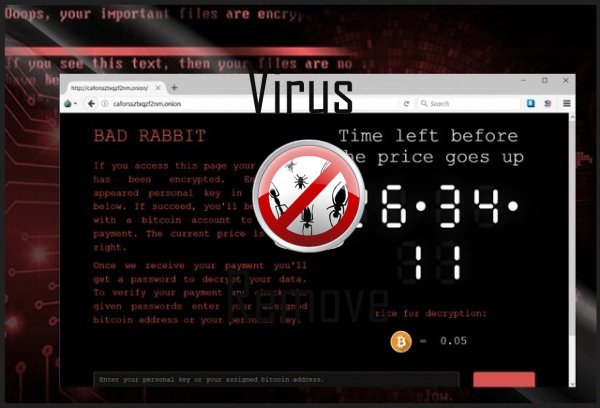
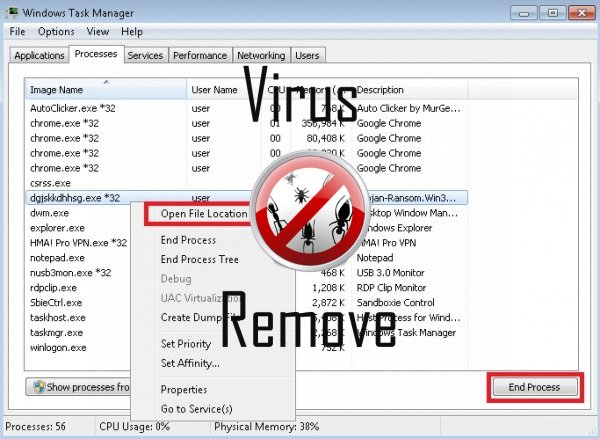

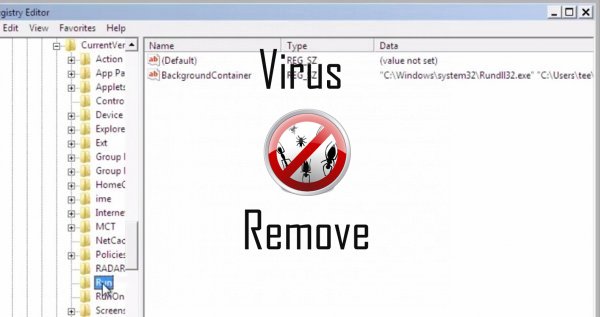
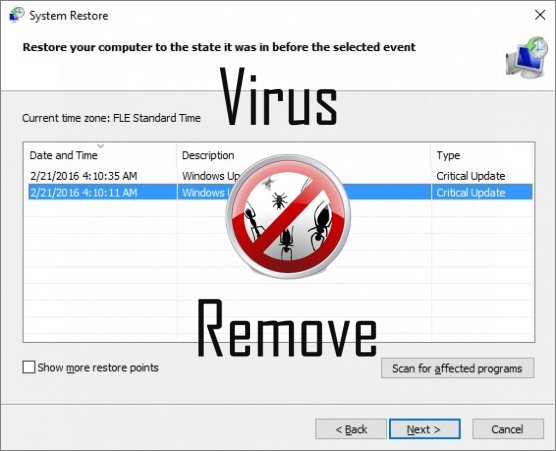

Upozornenie, multiple Anti-Virus Skenery zistili možné malware v Rabbit.
| Anti-virus softvér | Verzia | Detekcia |
|---|---|---|
| ESET-NOD32 | 8894 | Win32/Wajam.A |
| Qihoo-360 | 1.0.0.1015 | Win32/Virus.RiskTool.825 |
| Kingsoft AntiVirus | 2013.4.9.267 | Win32.Troj.Generic.a.(kcloud) |
| VIPRE Antivirus | 22224 | MalSign.Generic |
| Tencent | 1.0.0.1 | Win32.Trojan.Bprotector.Wlfh |
| Malwarebytes | 1.75.0.1 | PUP.Optional.Wajam.A |
| McAfee-GW-Edition | 2013 | Win32.Application.OptimizerPro.E |
| K7 AntiVirus | 9.179.12403 | Unwanted-Program ( 00454f261 ) |
| VIPRE Antivirus | 22702 | Wajam (fs) |
| NANO AntiVirus | 0.26.0.55366 | Trojan.Win32.Searcher.bpjlwd |
| Malwarebytes | v2013.10.29.10 | PUP.Optional.MalSign.Generic |
Rabbit správanie
- Inštaluje bez povolenia
- Presmerovanie prehliadača na infikované stránky.
- Rabbit ukazuje komerčné inzeráty
- Zmeny domovskej stránky používateľa
- Spomaľuje pripojenie k internetu
- Integruje do webového prehliadača cez rozšírenie prehliadača Rabbit
Rabbit uskutočnené verzie Windows OS
- Windows 10
- Windows 8
- Windows 7
- Windows Vista
- Windows XP
Rabbit geografia
Odstránenie Rabbit z Windows
Odstrániť Rabbit od Windows XP:
- Kliknite na Štart otvorte ponuku.
- Vyberte položku Ovládací Panel a prejsť na Pridať alebo odstrániť programy.

- Vybrať a odstrániť nežiaduce program.
Odstrániť Rabbit z vášho Windows 7 a Vista:
- Otvorte ponuku Štart a vyberte Ovládací Panel.

- Prejsť na Odinštalovanie programu
- Kliknite pravým tlačidlom myši na nechcené aplikácie a vyberte odinštalovať.
Vymazať Rabbit z Windows 8 a 8.1:
- Pravým tlačidlom myši kliknite na ľavom dolnom rohu a vyberte Ovládací Panel.

- Vyberte si program odinštalovať a kliknite pravým tlačidlom myši na nechcené aplikácie.
- Kliknite na tlačidlo odinštalovať .
Odstrániť Rabbit z vášho prehliadača
Rabbit Odstránenie z Internet Explorer
- Kliknite na ikonu ozubeného kolieska a vyberte položku Možnosti siete Internet.
- Prejdite na kartu Rozšírené a kliknite na tlačidlo obnoviť.

- Skontrolujte, Odstrániť osobné nastavenia a znova kliknite na tlačidlo obnoviť .
- Kliknite na tlačidlo Zavrieť a vyberte OK.
- Prejsť späť na ikonu ozubeného kolesa, vyberte Spravovať doplnky → Panely s nástrojmi a rozšíreniaa odstrániť nechcené rozšírenia.

- Prejsť na Poskytovateľov vyhľadávania a vyberte nový predvolený vyhľadávač
Vymazať Rabbit od Mozilla Firefox
- Do poľa URL zadajte "about:addons".

- Ideme do rozšírenia a odstrániť podozrivý rozšírenia
- Kliknite na príkaz ponuky, kliknite na otáznik a otvorte Pomocníka Firefox. Kliknite na aktualizovať tlačidlo Firefox a vyberte obnoviť Firefox potvrdiť.

Ukončiť Rabbit od Chrome
- Do poľa URL zadajte v "chrome://extensions" a kliknite na tlačidlo Enter.

- Ukončiť nespoľahlivé prehliadač rozšírenia
- Reštartujte Google Chrome.

- Chrome ponuke kliknite na položku Nastavenia → Zobraziť rozšírené nastavenia, vyberte Reset nastavenia prehliadača, a kliknite na tlačidlo Reset (voliteľné).